Zadania deweloperskie pozwalają na edycję obiektów deweloperskich. Obiekt deweloperski, a dokładniej jego wersja, musi zostać przypisana do zadania deweloperskiego, zanim będzie możliwa praca z obiektem deweloperskim. Obiekty deweloperskie są przypisywane do zadań deweloperskich za pośrednictwem aplikacji Obiekty deweloperskie. Do jednego zadania deweloperskiego można jednocześnie przypisać kilka obiektów deweloperskich. Aplikacja Zadania deweloperskie pozwala na tworzenie i finalizowanie, tj. aktywowanie zadania deweloperskiego. Ponadto, gdy takie zadanie jest aktywowane, wszystkie obiekty deweloperskie przypisane do zadania są przypisywane do aktualizacji.
Do utworzenia zadania deweloperskiego wymagane jest zlecenie deweloperskie. Poniższa ilustracja przedstawia relacje między zleceniami deweloperskimi, zadaniami deweloperskimi i obiektami deweloperskimi.
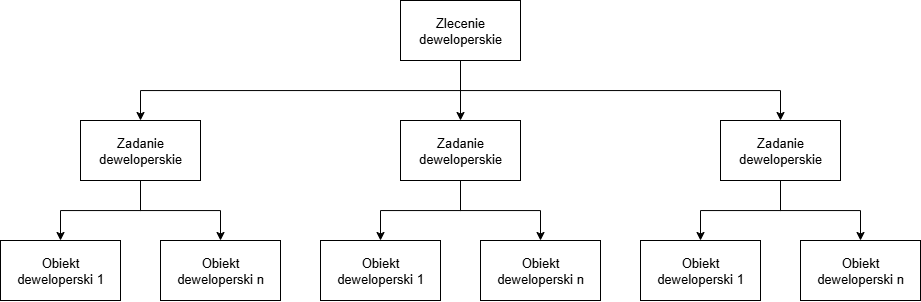
Relacje między zleceniami deweloperskimi a zadaniami i obiektami deweloperskimi
Zlecenie deweloperskie musi być przypisane do każdego zadania deweloperskiego. Zlecenie deweloperskie może składać się z kilku zadań. Może to być jedno lub więcej zadań deweloperskich, które należą do siebie pod względem treści. Kilka obiektów deweloperskich może być przetwarzanych w ramach jednego zadania deweloperskiego. Zazwyczaj wszystkie zadania deweloperskie przypisane do tego samego zlecenia deweloperskiego są łączone w jedną aktualizację oprogramowania. Oznacza to, że rozwój dla zlecenia deweloperskiego jest zawsze transportowany jako pojedyncza jednostka.
Opis aplikacji
Aplikacji Zadania deweloperskie można używać do wprowadzania zadań deweloperskich w celu przetwarzania obiektów deweloperskich systemu ERP. Zadania deweloperskie są wprowadzane dla zlecenia deweloperskiego, jeśli aktywowana jest usługa zlecenia deweloperskiego. W takim przypadku po aktywacji zadania deweloperskiego generowana jest również aktualizacja oprogramowania dla zlecenia, za pomocą której zmienione obiekty deweloperskie mogą być transportowane do instalacji w innych systemach.
Aplikacja składa się z nagłówka i obszaru roboczego.
Nagłówek
W nagłówku aplikacji dostępne są następujące pola:
- Zadanie deweloperskie — zadanie identyfikowane za pomocą unikalnego numeru. Numer może składać się maksymalnie z pięciu cyfr. Pierwsze cyfry są wypełnione zerami. Nowe zadania deweloperskie otrzymują numer zadania z systemu. Najwyższy numer zadania przypisany w systemie jest zwiększany o jeden. Numer ten nie może zostać zmieniony. Dopóki zadanie nie zostanie zapisane po raz pierwszy, system przydziela ten numer zadania także kolejnym nowym zadaniom deweloperskim. Podczas zapisywania system sprawdza, czy przypisany numer zadania został już zapisany. W takim przypadku automatycznie ustalany i zapisywany jest nowy numer zadania.
- Zlecenie deweloperskie — pozwala na wprowadzenie maksymalnie 20 znakowego numeru pobieranego z aplikacji Panel System, pod warunkiem zdefiniowania serwera dla zleceń deweloperskich. W takim przypadku sprawdzane są następujące elementy:
- Czy zlecenie deweloperskie posiada prawidłową składnię.
- Czy zlecenie deweloperskie istnieje.
- Czy zlecenie deweloperskie ma status W opracowaniu.
- Czy wersja określona w zleceniu deweloperskim jest zgodna z wersją systemu rozwoju.
- Czy klasa kodu zadania deweloperskiego jest zgodna z klasyfikacją wprowadzoną w zleceniu deweloperskim.
Jeśli nie została zdefiniowana usługa zlecenia deweloperskiego, wpis nie jest sprawdzany. W takim przypadku można wprowadzić dowolny tekst. Zadania deweloperskie, które mają ten sam wpis, są łączone w aktualizacji oprogramowania.
Obszar roboczy
Obszar roboczy zawiera informacje o zadaniu deweloperskim, a w szczególności o zleceniach deweloperskich przetwarzanych za jego pomocą. Odpowiednie dane są uporządkowane na zakładkach:
- Informacja
- Obiekty deweloperskie
- Check-in wydania
Zakładka Informacja
Zakładka Informacja pozwala na wprowadzanie określonych ustawień dla zadania deweloperskiego i wyświetlania ogólnych informacji.
W sekcji Oznaczenie dostępne są pola:
- Klasa kodu — w tym polu można określić wpis Kod systemu tylko w systemie, w którym można edytować kod systemu. We wszystkich innych systemach można edytować tylko obiekty deweloperskie z obszaru aplikacji. Wpis Kod aplikacji jest zatem wyświetlany w odpowiednich systemach.
- Klasa zadań — pole wyświetla kontekst, w którym zadanie deweloperskie zostało utworzone:
- Rozwój — zadanie deweloperskie zostało utworzone prze użytkownika
- Usunięcie błędu — ten wpis nie jest już używany w logistyce oprogramowania, ale nadal istnieje ze względu na kompatybilność
- Opracowanie konfliktu — ten wpis nie jest już używany w logistyce oprogramowania, ale nadal istnieje ze względu na kompatybilność
- Opracowanie konfliktu w poprzednim systemie — zadanie deweloperskie powstało z powodu konfliktu podczas instalowania aktualizacji oprogramowania
- Opracowanie konfliktu w następnym systemie — zadanie deweloperskie powstało z powodu konfliktu podczas instalowania aktualizacji oprogramowania
- Opracowanie konfliktu zmiana wersji — zadanie deweloperskie powstało z powodu zmiany wydania
- Oznaczenie — w tym polu można wprowadzić tekst, np. w celu opisania celów zadania lub konkretnych proponowanych rozwiązań. Jeśli nie zostanie wprowadzony żaden opis, a zadanie zostanie zapisane po raz pierwszy, opis i opis zadania deweloperskiego zostaną przeniesione do tego pola, o ile istnieje odniesienie do zadania deweloperskiego. Tekst może mieć maksymalnie 1024 znaki. Jeśli tekst ze zlecenia deweloperskiego jest dłuższy, przenoszone są tylko pierwsze 1024 znaki.
- Typ zadania — w tym polu określa się typ zadania. W zależności od wybranego typu zadania można edytować tylko niektóre obiekty deweloperskie. Jeśli obiekty deweloperskie zostały już przypisane do zadania deweloperskiego, nie można zmienić typu zadania. Do wyboru są następujące wartości:
- Rozwój — w przypadku zadania deweloperskiego tego typu w aplikacji Obiekty deweloperskie można wprowadzać lub edytować wszystkie typy obiektów deweloperskich z wyjątkiem typu Tekst. Obiekty z testowych obszarów nazw są również wykluczone. Wszystkie obiekty deweloperskie edytowane za pomocą tego typu zadania są dostarczane wraz z aktualizacją oprogramowania.
- Test — ten typ zadania może być używany do tworzenia lub edytowania obiektów deweloperskich w testowym obszarze nazw. Wszystkie obiekty deweloperskie edytowane za pomocą tego typu zadania nie są dostarczane.
- Redakcja — ten typ zadania jest używany głównie w aplikacji Panel Redakcja do importowania zmienionych tekstów lub tłumaczeń do systemu. Ten typ zadania może być również używany do edycji obiektów tekstowych bezpośrednio w aplikacji Obiekty deweloperskie.
- Utwórz aktualizacje oprogramowania — parametr wskazuje, czy generowana jest aktualizacja oprogramowania. Dla typu zadania Test nie są generowane żadne aktualizacje oprogramowania. Aktualizacje oprogramowania są zawsze generowane dla innych typów zadań. Aby uniknąć niespójności, różne wersje tego samego obiektu deweloperskiego muszą być zawsze przetwarzane z tym samym ustawieniem. W żadnym wypadku jedna wersja nie może być transportowana, a inna nie.
- Aktualizacja oprogramowania — po aktywowaniu zadania wyświetlana jest aktualizacja oprogramowania, do której przypisane są obiekty deweloperskie. Utworzenie aktualizacji oprogramowania zależy od zadania deweloperskiego. Rozróżnia się następujące przypadki:
- Jeśli do powiązanego zlecenia deweloperskiego nie jest przypisana aktualizacja oprogramowania, wówczas jest ona generowana po aktywacji.
- Jeśli aktualizacja oprogramowania jest już przypisana do zlecenia deweloperskiego i nie została jeszcze wydana, obiekty deweloperskie są przypisywane do tej aktualizacji oprogramowania.
- Jeśli do zlecenia deweloperskiego przypisana jest aktualizacja oprogramowania, która została już wydana, generowana jest nowa aktualizacja oprogramowania.
W sekcji Status dostępne są następujące pola:
- Utworzenie — data i godzina zarejestrowania lub utworzenia zadania
- Opracowujący użytkownik — informacje o użytkowniku, który utworzył zadanie deweloperskie lub z którym zostało ono utworzone (wraz z datą utworzenia)
- Zwolniono — data i godzina zwolnienia zadania
- Opracowujący użytkownik — informacje o użytkowniku, który zwolnił zadanie deweloperskie lub z którym zostało ono zwolnione
- Aktywowano — data i godzina aktywacji zadania
- Opracowujący użytkownik — informacje o użytkowniku, który aktywował zadanie deweloperskie lub za pomocą którego zostało ono aktywowane
Tabela Opracowujący użytkownik
Opracowujących użytkowników można dodawać lub usuwać z zadania w tabeli Opracowujący użytkownik. W tabeli musi znajdować się co najmniej jeden opracowujący użytkownik. Bieżący użytkownik jest automatycznie dodawany do nowego zadania. Opracowujący użytkownik może zostać usunięty z zadania tylko wtedy, gdy nie ma już żadnych obiektów deweloperskich w opracowaniu (blokada lokalna). Jeśli opracowujący użytkownik zostanie dodany do zadania, dla użytkownika zostanie utworzony nowy folder usr<user> w folderze roboczym zadania. Folder zawiera projekt umożliwiający edycję zadania deweloperskiego, np. za pomocą Eclipse.
Na pasku narzędzi tabeli znajdują się przyciski [Dodaj] i [Usuń] do edycji wpisów. Lista zawiera tylko jedną kolumnę Użytkownik, w której znajduje się identyfikator użytkownika.
Status zadania deweloperskiego
Symbol statusu przedstawia aktualny status zadania deweloperskiego. Dostępne są następujące statusy zadań deweloperskich:
- Otwarte — zadanie może być opracowywane w aplikacji Obiekty deweloperskie
- Zwolnione — nie można już edytować obiektów deweloperskich. Obiekty biznesowe są aktywowane w tym statusie.
- Aktywowane — obiekty deweloperskie zadania nie są już zablokowane i można je ponownie edytować. Obiekty deweloperskie są przypisane do aktualizacji oprogramowania.
- Aktywowane bez aktualizacji oprogramowania — obiekty deweloperskie zadania nie są już zablokowane i mogą być ponownie edytowane. Obiekty deweloperskie nie są przypisane do aktualizacji oprogramowania i nie są dostarczane. W tym przypadku wystąpienia błędu podczas tworzenia aktualizacji oprogramowania, należy spróbować aktywować ponownie. Jeśli status nie zmieni się na aktywowany, należy skontaktować się z centrum pomocy technicznej.
- Zwolnienie z ostrzeżeniami nie powiodło się — podczas wydania wystąpiło ostrzeżenie. W tym stanie zadanie może zostać ponownie otwarte (ponowne przetwarzanie) lub ponownie zwolnione. W tym celu należy aktywować parametr Zatwierdź wszystkie ostrzeżenia w oknie dialogowym przetwarzania.
- W kolejce do zwolnienia — zwolnienie nastąpiło w procesie działającym w tle. Zadanie deweloperskie pozostaje w tym stanie do momentu, gdy proces w tle rozpocznie zwalnianie zadania deweloperskiego.
- W kolejce aktywowania — aktywacja nastąpiła w procesie działającym w tle. Zadanie deweloperskie pozostaje w tym stanie do momentu, gdy proces w tle rozpocznie aktywację zadania deweloperskiego.
- W trakcie zwalniania — zadanie deweloperskie jest obecnie zwalniane w procesie działającym w tle
- W trakcie aktywowania — zadanie deweloperskie jest obecnie aktywowane w procesie działającym w tle
Zakładka Obiekty deweloperskie
Ta zakładka zawiera tabelę wszystkich obiektów deweloperskich, które zostały dodane do zadania deweloperskiego. Pola zapytań dla listy są dostępne dla ograniczonego wyświetlania wymienionych obiektów deweloperskich. Aby upewnić się, że wybrane funkcje zapytania mają wpływ na listę, należy wybrać przycisk [Aktualizuj] na pasku narzędzi tabeli.
Na zakładce dostępne są następujące pola zapytań:
- Typ — w tym polu należy wskazać typ obiektów deweloperskich, które mają zostać wyświetlone w tabeli
- Status — w tym polu należy wskazać status obiektów deweloperskich, które mają zostać wyświetlone w tabeli. Dostępne są następujące wartości:
- Nowe — wyświetlane są wszystkie nowe obiekty deweloperskie utworzone za pomocą zadania deweloperskiego
- Zmienione — wyświetlane są wszystkie obiekty deweloperskie zmienione za pomocą zadania deweloperskiego
- Usunięte — wyświetlane są wszystkie obiekty deweloperskie usunięte za pomocą zadania deweloperskiego
- Obszar nazw — tego pola należy użyć, aby ograniczyć listę obiektów deweloperskich do tych z określonego obszaru nazw. Można wprowadzić znaki wieloznaczne i wiele obszarów nazw (oddzielonych przecinkami).
- Nazwa — tego pola należy użyć, aby ograniczyć listę do określonych nazw obiektów deweloperskich. Można wprowadzić znaki wieloznaczne i kilka nazw obiektów deweloperskich (oddzielonych przecinkami).
- Wygenerowany — w tym polu można określić, czy wygenerowane obiekty deweloperskie powinny być wyświetlane w tabeli
- Testowy obszar nazw — w tym polu można określić, czy obiekty deweloperskie, które zostały wprowadzone z testowym obszarem nazw, powinny być również wyświetlane
Tabela
W tabeli znajdują się obiekty deweloperskie, wyświetlane zgodnie z charakterystyką wyszukiwania wprowadzoną w polach zapytania dla tabeli.
Na pasku narzędzi listy, oprócz standardowych przycisków dla tabeli, znajdują się następujące przyciski:
- [Aktualizuj] — po wprowadzeniu cech wyszukiwania w polach zapytań tabeli nalezy wybrać ten przycisk, aby odpowiednio zoptymalizować tabelę
- [Szukaj i dodaj obiekty deweloperskie] — za pomocą tego przycisku można wyszukać obiekt deweloperski i dodać go do zadania. Dodany obiekt deweloperski jest również blokowany lokalnie dla użytkownika, który go dodał. Jeśli użytkownik chce go ponownie usunąć z zadania, musi przejść do aplikacji Obiekty deweloperskie i użyć przycisku [Usuń z zadania].
- [Zablokowany w następnym systemie] — ten przycisk służy do wyświetlania w tabeli tylko tych obiektów deweloperskich, które są zablokowane w kolejnym systemie
- [Wyświetl konflikty] — w przypadku zadań deweloperskich typu Editorial można użyć tego przycisku, aby wyświetlić w tabeli tylko te obiekty deweloperskie typu Tekst, dla których występuje konflikt.
Tabela składa się z następujących kolumn:
- Typ — w tej kolumnie wyświetlana jest ikona i etykietka narzędzia powiązana z typem obiektu deweloperskiego
- Obszar nazw — obszar nazw obiektu deweloperskiego
- Opracowujący użytkownik — użytkownik, który ostatnio edytował obiekt deweloperski w zadaniu deweloperskim
- Status opracowania — można zdefiniować status przetwarzania dla obiektu deweloperskiego. Jest to przydatne w przypadku większych zadań z kilkoma edytorami. Informacje te nie są już dostępne po aktywacji zadania. Wyświetlane mogą być następujące statusy:
- Nieokreślony
- Do edycji
- Przetworzone
- Status — wyświetla bieżący status obiektu deweloperskiego:
- Niezablokowany
- Zablokowany przez zadanie
- Zablokowany przez użytkownika
- Zablokowany przez aktualizację oprogramowania
Wyświetlane są również następujące informacje:
- Ustawiono znacznik usuwania
- Odrzucono
- Usunięto
Wyświetlanie blokad odnosi się do kontekstu bieżącego zadania.
- Nazwa — nazwa obiektu deweloperskiego
- Wersja — wersja, która została utworzona i edytowana w zadaniu deweloperskim
- Ostatnia zmiana — data zmiany wyświetlanej wersji
- Pochodzenie — znajomość pochodzenia zawartości wersji jest szczególnie przydatna w przypadku zadań związanych z konfliktami. W tej kolumnie pochodzenie jest wyświetlane z ikoną. Informacje te nie są już dostępne po aktywacji zadania. Mogą być wyświetlane następujące wpisy:
- Zawartość pochodzi z innego systemu
- Zawartość pochodzi z tego systemu
- Obiekt został dodany ręcznie
- Zadanie w następnym systemie — jeśli obiekt jest zablokowany w kolejnym systemie, w tej kolumnie wyświetlane jest zadanie deweloperskie następnego systemu
Zakładka Check-in wydania
Na tej zakładce wyświetlane są komunikaty generowane podczas sprawdzania i powiązanej kompilacji klasy Java. Niezależnie od zastosowanej akcji, sprawdzane lub wykonywane są między innymi następujące czynności:
- Określanie powiązanych klas
- Błędy kompilacji
- Sprawdzanie zgodności
- Statyczna analiza kodu przy użyciu BindBugs, jeśli ta funkcja jest aktywna
- Określenie ostrzeżeń oznaczonych jako przestarzałe
- Określenie, czy kod systemowy jest przywoływany bezpośrednio. Zasadniczo nie można odwoływać się do kodu systemowego. Wyjątki dla wygenerowanych klas są brane pod uwagę.
- Określenie, czy można odwoływać się do klas z aplikacji
- Analiza stabilności oraz określenie, czy ma to wpływ na chronione klasy lub metody
- Powiadomienie o pomyślnym przeniesieniu klasy Java do archiwum
Działania związane z aplikacją
Folder roboczy
Jeśli obiekty deweloperskie oparte na plikach (raport obiektu deweloperskiego, plik, klasa Java, ikona, obiekt pomocy) są edytowane w zadaniu deweloperskim, powiązane pliki są przechowywane w folderze roboczym. Pliki są edytowane w tym folderze. Folder znajduje się w folderze serwera systemowego i ma następującą strukturę:
- work
- job <id>
- common
- classes
- help
- helpdoc
- reports
- source
- www
- usr <użytkownik>
- classes
- help
- helpdoc
- reports
- source
- www
- common
- job <id>
Poniżej opisano znaczenie poszczególnych poziomów folderu:
- work — folder roboczy w ścieżce systemowej serwera
- job<id> — folder zadania, w którym przechowywane są pliki
- common — folder wspólny, który zawiera wszystkie pliki zablokowanych obiektów deweloperskich zadania deweloperskiego. Pliki są zawsze chronione przed zapisem. Jeśli obiekt deweloperski jest zablokowany lokalnie, powiązane pliki są przechowywane w folderze edytora do edycji. Wspólny folder zawsze zawiera najnowszą wersję archiwum. Umożliwia to innym użytkownikom pracującym nad zadaniem deweloperskim kontynuowanie pracy z tą wersją. Jedną z zalet tej struktury jest na przykład prostsza edycja klas Java. Dzieje się tak na przykład wtedy, gdy nie jest możliwe skompilowanie wspólnego folderu. Oznacza to, że zadanie deweloperskie może być modyfikowane w małych krokach. Aby uprościć edycję klas Java, w folderze common przechowywany jest projekt, który można zaimportować na przykład do Eclipse. Projekt ten zawiera wszystkie źródła i klasy Java z folderu common/source lub common/classes. Jeśli blokada lokalna zostanie ponownie anulowana (zapisanie, zwolnienie i zameldowanie), folder wspólny zostanie zaktualizowany, a pliki zostaną usunięte z folderu użytkownika.
- usr<użytkownik> — folder użytkownika. Ten folder zawiera tylko pliki obiektów deweloperskich, które są zablokowane lokalnie przez użytkownika. Jeśli lokalna blokada zostanie anulowana (zapisanie i zwolnienie, zameldowanie), wspólny folder zostanie zaktualizowany, a pliki w folderze użytkownika zostaną usunięte. Aby uprościć edycję klas Java, w folderze usr<użytkownik> przechowywany jest projekt, który można zaimportować na przykład do Eclipse. Projekt ten jest zależny od projektu w folderze common. Zapewnia to, że wersje źródeł Java w folderze usr<użytkownik> obejmują źródła Java w folderze common podczas kompilacji.
- source — wszystkie pliki źródłowe Java są przechowywane w tym folderze
- classes — wszystkie pliki klas Java są przechowywane w tym folderze
- help — w tym folderze przechowywane są wszystkie pliki docelowe obiektów pomocy
- helpdoc — wszystkie pliki źródłowe obiektów pomocy są przechowywane w tym folderze
- reports — w tym folderze przechowywane są wszystkie pliki raportów
- www — w tym folderze przechowywane są wszystkie ikony
- com\cisag\… — ścieżka odpowiada obszarowi nazw obiektu deweloperskiego. Obiekty plików są przechowywane bezpośrednio w folderze usr ze ścieżką wprowadzoną w obiekcie deweloperskim.
- Typ pliku — plik, który został zapisany z archiwum w systemie plików
Akcje kompilacji i sprawdzania klas Java
W przypadku kompilacji i sprawdzania w klasach Java należy zapoznać się z informacjami na temat sprawdzania stabilności i różnych działań opisanych w poniższych sekcjach:
- Sprawdzanie stabilności podczas sprawdzania w klasach Java
- Kompilowanie i sprawdzanie w klasach Java
- Kompilowanie i sprawdzanie w klasach Java (ignorowanie wyniku sprawdzania zgodności)
- Kompilowanie i sprawdzanie w klasach Java (niewykonanie sprawdzania zgodności)
Sprawdzanie stabilności podczas sprawdzania w klasach Java
Interfejsy dostawcy i klienta mogą być deklarowane w klasach Java. Odbywa się to za pomocą adnotacji @Stable. Jeśli adnotacja jest ustawiona na poziomie klasy, deklarowany jest interfejs dostawcy. Jeśli konstruktor, metoda lub atrybut są oznaczone w ten sposób, deklarowany jest interfejs klienta.
Interfejs klienta zapewnia metodę do wywołania przez użytkownika. Interfejs dostawcy umożliwia użytkownikowi samodzielne określenie parametrów metody.
W tym przykładzie metoda sort klasy Collections jest interfejsem klienta. Użytkownik/klient może wywołać tę metodę. W tym przykładzie komparator jest interfejsem dostawcy. W tym przypadku klasa użytkownika określa sposób porównywania elementów listy.
Interfejs klienta
Interfejs klienta nie może zostać usunięty. Jeśli interfejs klienta zostałby usunięty, wszystkie klasy korzystające z niego byłyby nieważne, a ten wyjątek zostałby zgłoszony przy próbie jego wywołania: NoSuchMethodException.
Metoda może zatem zostać zadeklarowana jako interfejs klienta w klasie Java, ale istniejący interfejs klienta nie może zostać usunięty ani zmieniony.
Odpowiednie sprawdzenie jest wykonywane podczas sprawdzania klas Java.
Interfejs dostawcy
Interfejs dostawcy nie może zostać rozszerzony. Nowa metoda w interfejsie oznaczałaby, że klasy, które już implementują ten interfejs, stałyby się nieważne, ponieważ taka klasa naturalnie nie rozpoznaje tej nowej metody i dlatego jej nie implementuje.
Odpowiednia kontrola jest przeprowadzana podczas sprawdzania klas Java.
Kompilowanie i sprawdzanie klas Java
Klasy Java, które są zablokowane w zadaniu deweloperskim, są kompilowane w odniesieniu do stanu klasy systemowej. Następnie przeprowadzana jest kontrola zgodności. Sprawdzane jest, czy w poprzedniej wersji nie została wprowadzona niekompatybilna zmiana (np. zmiana sygnatury lub metody publicznej). Zawartość źródła Java i klasy Java jest następnie zapisywana w archiwum. Lokalne blokady klas Java są anulowane.
Ta akcja może być wykonana tylko w środowisku uruchomieniowym bez lokalnych klas.
W aplikacji Konfiguracja -> funkcji Rozwój oprogramowania -> parametr Ogranicz kontrolę kompatybilności można ograniczyć sprawdzanie zgodności. Jeśli ta funkcja jest aktywna, klasy Java, które zostały wprowadzone w bieżącym systemie, są ignorowane podczas sprawdzania zgodności.
Źródła Java są formatowane za pomocą formatyzatora kodu źródłowego podczas odprawy, w zależności od specyfikacji w aplikacji Konfiguracja. Gwarantuje to, że wszystkie źródła Java są formatowane zgodnie z tymi samymi zasadami. Więcej informacji na temat integracji formatyzatora kodu źródłowego można znaleźć w artykule Konfigurowanie systemu programowania.
Kompilowanie i sprawdzanie w klasach Java (ignorowanie wyniku sprawdzania zgodności)
Ta akcja odpowiada akcji Kompilowanie i sprawdzanie klas Java z tą zmianą, że ignorowane są tylko wyniki sprawdzania zgodności.
Kompilowanie i sprawdzanie w klasach Java (niewykonanie sprawdzania zgodności)
Ta akcja odpowiada akcji Kompilowanie i sprawdzanie klas Java z tą zmianą, że sprawdzanie zgodności nie jest przeprowadzane.
Zapisywanie obiektów deweloperskich
Wszystkie obiekty deweloperskie zawarte w zadaniu deweloperskim i zablokowane lokalnie przez użytkownika są zapisywane. Powoduje to anulowanie wszystkich lokalnych blokad użytkownika wykonującego akcję dla wybranego zadania deweloperskiego.
Zwalnianie zadania deweloperskiego
Zwolnienie zadania uniemożliwia dodanie do niego kolejnych obiektów deweloperskich. Obiekty deweloperskie już zawarte nie mogą być edytowane, ani w tym zadaniu deweloperskim, ani w innym zadaniu, dopóki zadanie deweloperskie nie zostanie aktywowane.
Wszystkie obiekty deweloperskie w zadaniu deweloperskim są ponownie sprawdzane przed ich zwolnieniem. Żaden obiekt deweloperski w zadaniu nie może zostać zablokowany lokalnie. Ostrzeżenia mogą być potwierdzane lub monitorowane, a obiekty odpowiednio przerabiane. W przypadku komunikatów o błędach należy ponownie przetworzyć i poprawić dany obiekt deweloperski. Dopiero wtedy możliwe jest zwolnienie zadania. Niektóre obiekty deweloperskie muszą spełniać specjalne wymagania, zanim zadanie deweloperskie będzie mogło zostać zwolnione:
- Business Object/Extension — konwersja musi zostać pomyślnie zakończona. Więcej informacji można znaleźć w artykule Zmiany w bazie danych.
- Part/OQL-View — generowanie musi zostać pomyślnie zakończone. Więcej informacji można znaleźć w artykule Zmiany w bazie danych.
- Text — jeśli tekst do tłumaczenia został usunięty, wszystkie powiązane tłumaczenia zostaną usunięte. Jest to sygnalizowane ostrzeżeniem.
Otworzy się okno dialogowe dla zwolnienia, w którym można zdecydować, czy zwolnienie powinno nastąpić w tle, czy natychmiast. Przetwarzanie w tle powinno być używane przede wszystkim do większych zadań deweloperskich. Jeśli podczas odblokowania wystąpi ostrzeżenie, status zadania deweloperskiego zmieni się na Odblokowanie z ostrzeżeniami nie powiodło się. W tym stanie nie można już edytować obiektów deweloperskich. Zadanie deweloperskie można otworzyć ponownie w celu wykonania niezbędnych poprawek. Jeśli zadanie deweloperskie ma zostać zwolnione pomimo ostrzeżeń, można je ponownie zwolnić. W otwartym oknie dialogowym należy aktywować funkcję Zatwierdź ostrzeżenia automatycznie i wykonać akcję.
W przypadku przetwarzania w tle, kolejka przetwarzania dla zwolnienia musi być zdefiniowana w aplikacji Konfiguracja w funkcji Rozwój oprogramowania. Ta kolejka przetwarzania powinna być używana tylko dla wydania. Po zwolnieniu zadania deweloperskiego można je aktywować.
Mimo pojawienia się komunikatu o błędzie zadanie przetwarzania jest nadal przetwarzane, a zadanie jest zwalniane.
Aktywacja zadania
Aktywacja następuje po zwolnieniu zadania przetwarzania. Jednocześnie w systemie może być aktywowane tylko jedno zlecenie. Jeśli zlecenie zostało już aktywowane, aktywację można przeprowadzić dopiero po zakończeniu bieżącej aktywacji.
Ponieważ aktywacja może trwać bardzo długo, możliwe jest również uruchomienie aktywacji w tle. Wszystkie oczekujące aktywacje są przetwarzane jedna po drugiej. W przypadku przetwarzania w tle, kolejka przetwarzania dla aktywacji musi być zdefiniowana w aplikacji Konfiguracja, funkcji Rozwój oprogramowania. Ta kolejka przetwarzania powinna być używana tylko do aktywacji. Ponieważ w systemie może mieć miejsce tylko jedna aktywacja na raz, ta kolejka przetwarzania wymaga tylko jednego wątku.
Podczas aktywacji zadania deweloperskiego wykonywane są następujące czynności:
- Wszystkie blokady globalne są anulowane
- Wersja obiektu deweloperskiego zablokowana przez zadanie deweloperskie staje się wersją aktywną
- Wersje obiektów deweloperskich są przypisywane do aktualizacji oprogramowania
- Istniejące klasy Java, źródła Java, ikony, obiekty plików i pliki docelowe pomocy są zastępowane aktywnymi wersjami w folderze semiramis. W tym celu serwer aplikacji, na którym odbywa się aktywacja, wymaga autoryzacji zapisu dla folderu semiramis.
Ponowne otwarcie zadania
Jeśli zadanie deweloperskie jest oznaczone statusem Zwolnienie z ostrzeżeniami nie powiodło się, zadanie deweloperskie można ponownie otworzyć do edycji za pomocą tej akcji.
Eksportowanie obiektów deweloperskich zadania deweloperskiego
Za pomocą tej akcji można wyeksportować wszystkie obiekty deweloperskie, które są zablokowane w bieżącym zadaniu deweloperskim. Eksport jest możliwy tylko wtedy, gdy zadanie deweloperskie jest otwarte lub aktywowane.
Podczas eksportowania można wybrać jeden z następujących typów eksportu:
- Obiekty deweloperskie są eksportowane do pliku
- Dla każdego obiektu deweloperskiego eksportowany jest jeden plik
- Eksportowany jest jeden plik na obiekt deweloperski. Ponadto wersje są przechowywane w oddzielnych folderach w celu porównania. W zależności od ustawień w aplikacji Konfiguracja, źródła Java są formatowane za pomocą formatyzatora kodu źródłowego podczas eksportu. Gwarantuje to, że wszystkie źródła Java są sformatowane zgodnie z tymi samymi zasadami dla porównania. Więcej informacji na temat integracji formatyzatora kodu źródłowego można znaleźć w artykule Konfigurowanie systemu programowania.
Więcej informacji na temat eksportowania z aplikacji Zadania deweloperskie można znaleźć w tym artykule Eksportowanie i importowanie obiektów deweloperskich.
Importowanie obiektów deweloperskich z pliku
Za pomocą akcji [Importuj obiekty deweloperskie z pliku] można ponownie zaimportować obiekty deweloperskie, które zostały wcześniej wyeksportowane.
Więcej informacji na temat eksportowania danych z aplikacji Zadania deweloperskie można znaleźć w artykule Eksportowanie i importowanie obiektów deweloperskich.




